Cum să estompezi textul în PowerPoint pentru o prezentare eficientă
Atunci când prezinți, este esențial să menții audiența concentrată pe ideea centrală, evitând orice confuzie. O metodă eficientă de a atinge acest obiectiv este reducerea vizuală a textului care nu este în discuție la un anumit moment dat. Iată cum poți realiza acest lucru în PowerPoint.
Începe prin a deschide PowerPoint pe computerul tău, fie el PC sau Mac, și accesează diapozitivul care conține textul pe care dorești să îl estompezi. În exemplul nostru, vom utiliza un diapozitiv cu cinci puncte marcate.
Pasul următor este să adăugăm o animație de intrare textului. Este important să acorzi fiecărui punct pe care vrei să îl prezinți o animație individuală, evitând gruparea lor.
Selectează textul pe care dorești să îl animezi, dând clic și trăgând cursorul peste el.
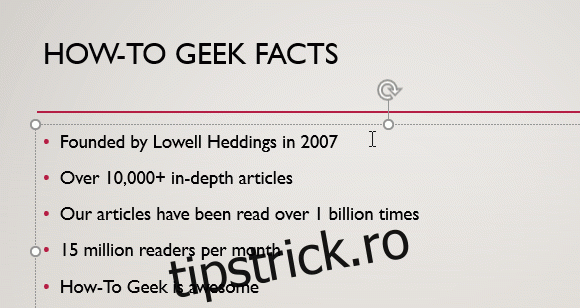
Apoi, accesează fila „Animații” și alege animația de intrare dorită din secțiunea „Animație”.
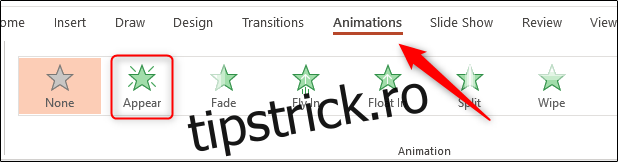
Vei ști că animația a fost aplicată cu succes atunci când observi un număr apărând lângă textul respectiv.
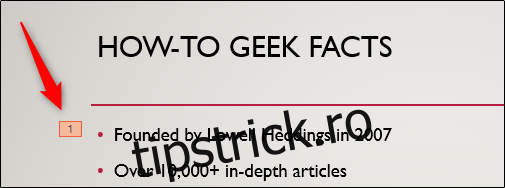
Repetă acești pași pentru fiecare punct marcat de pe diapozitiv.
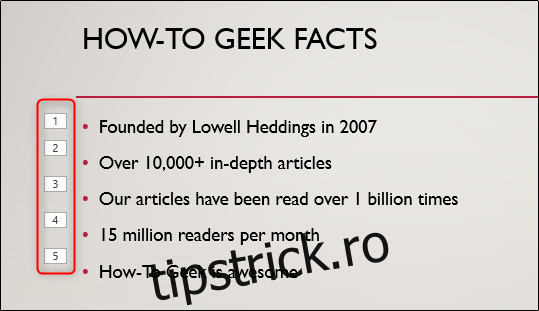
Deschide panoul de animație, selectând „Panoul de animație” din secțiunea „Animație complexă” a filei „Animații”.
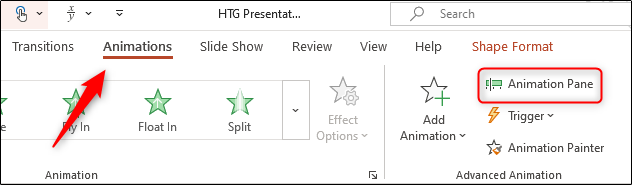
Alege toate animațiile ținând apăsată tasta Ctrl (pe Windows) sau Command (pe Mac) și dând clic pe fiecare animație. Apoi, apasă săgeata din dreapta animațiilor și selectează „Opțiuni efect”.
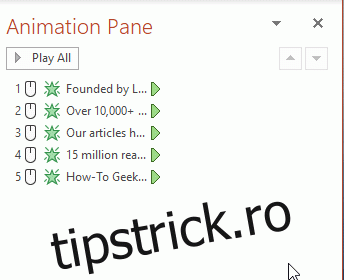
Se va deschide fereastra „Apare”. În secțiunea „Efect”, vei observa că opțiunea implicită „Nu estompa” este selectată în dreptul opțiunii „După animație”. Modifică această setare, dând clic pe săgeată și alegând o culoare similară, dar mai puțin intensă, față de fundalul diapozitivului, pentru a nu distrage atenția. Alternativ, poți alege „Mai multe culori” dacă nu găsești nuanța dorită. În acest exemplu, vom utiliza un gri deschis.
Apasă „OK” pentru a salva modificările.
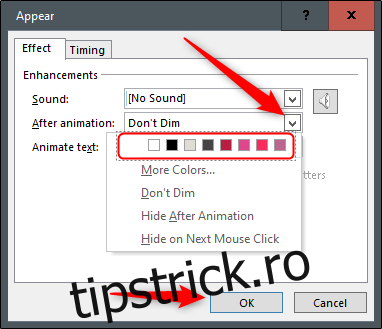
După ce ai aplicat modificările, testează prezentarea pentru a te asigura că funcționează conform așteptărilor. Rezultatul ar trebui să fie similar cu cel din exemplul de mai jos.
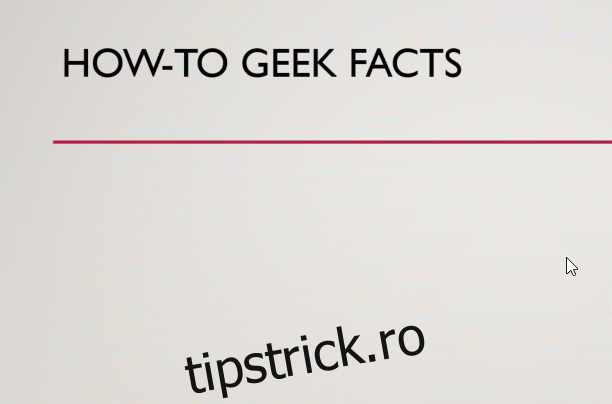
Aceasta este metoda prin care poți estompa textul în PowerPoint pentru a crea prezentări mai focalizate și eficiente.